[视频]WPS表格怎么调整行高及列宽
关于庆余年WPS表格怎么调整行高及列宽,期待您的经验分享,谢了,下次有事儿别忘了找我
!
更新:2024-04-02 19:46:31推荐经验
来自当当网http://www.dangdang.com/的优秀用户公主小屋6,于2018-01-17在生活百科知识平台总结分享了一篇关于“WPS表格怎么调整行高及列宽地下城与勇士”的经验,非常感谢公主小屋6的辛苦付出,他总结的解决技巧方法及常用办法如下:
 [图]2/3
[图]2/3 [图]
[图] [图]3/3
[图]3/3 [图]
[图] [图]
[图]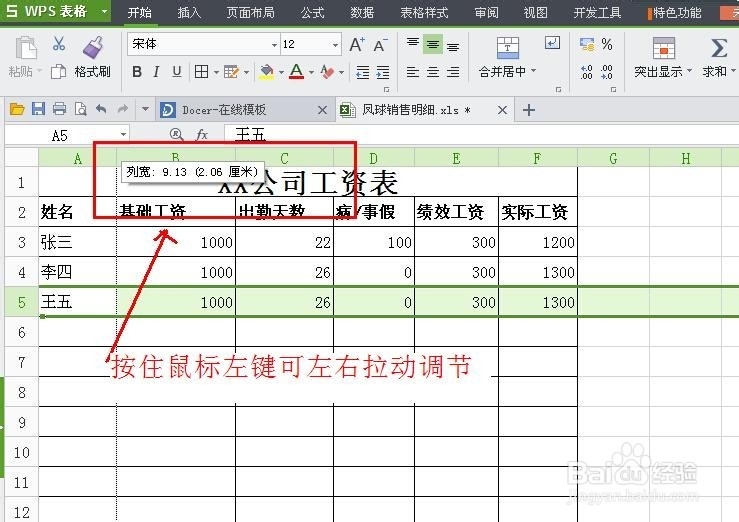 [图]2/3
[图]2/3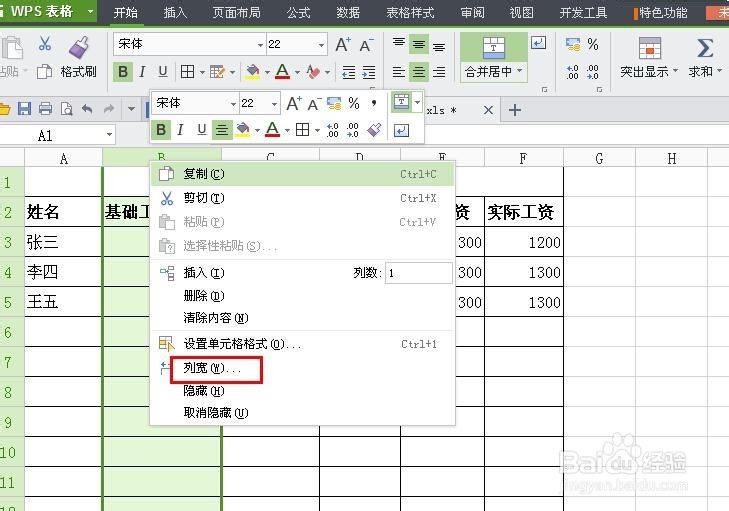 [图]
[图]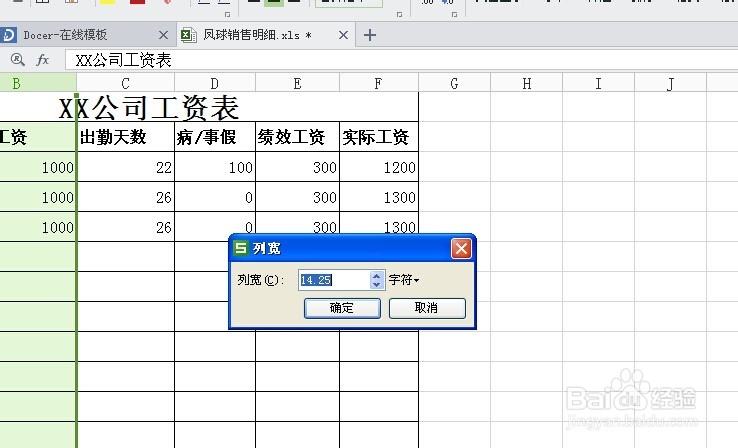 [图]3/3
[图]3/3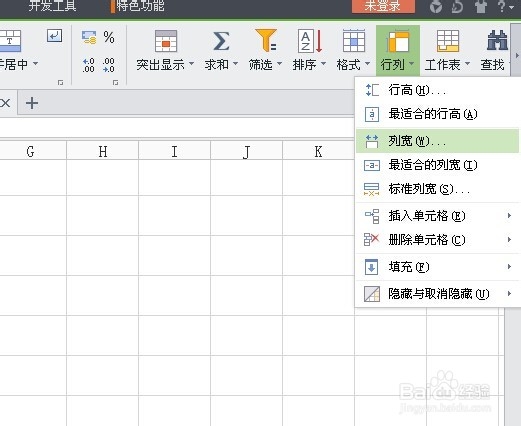 [图]
[图]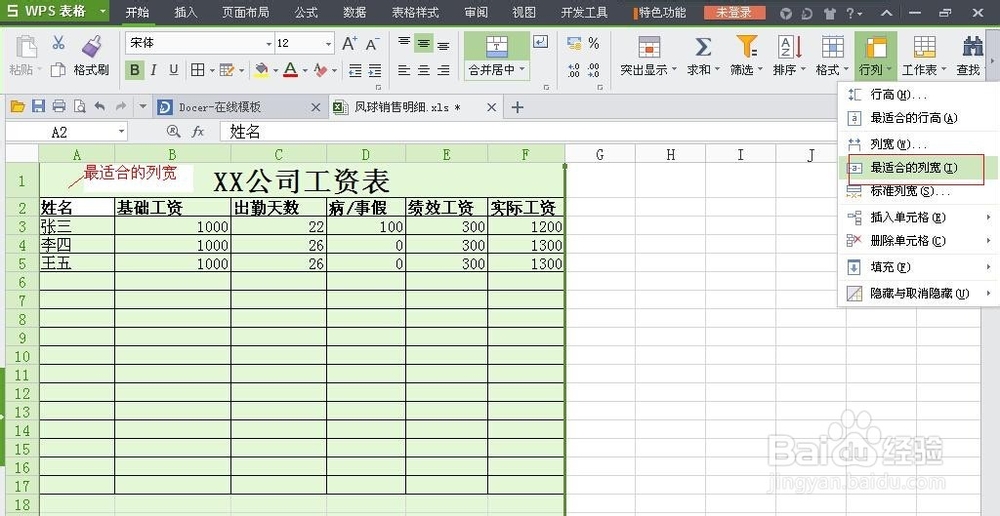 [图]
[图] [图]2/2
[图]2/2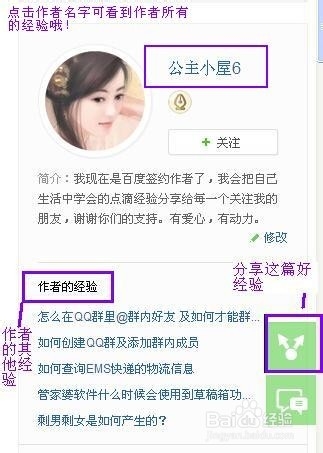 [图]行高
[图]行高
WPS表格可对做好的表格进行适当的调整,那么它是怎么对行高和列宽进行调整的呢,请往下看:
工具/原料
电脑WPS表格调整行高的方法
1/3分步阅读调整行高时先选择要调整的行数,按住鼠标左键将鼠标放在行头中两行之间的位置上就可以批量调整所选行数的行高了。
 [图]2/3
[图]2/3也可以右键点击左侧行头,选择行高,在弹出的窗口中输入数字即可。
 [图]
[图] [图]3/3
[图]3/3点击功能选项中的行列调整项,也可以对行高进行调整。还可以选择最适合行高,这样软件会根据你输入的文字或数字的大小都行高进行有效调整。
 [图]
[图] [图]
[图]调整列宽的方法
1/3调整列宽同行高一样,可以选中要调整的列,鼠标按住左键,将鼠标放在两列之间的位置,进行列宽的调整。
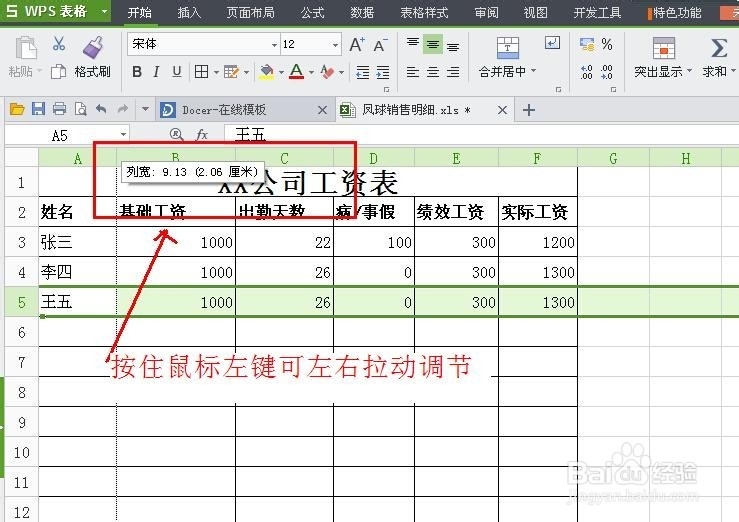 [图]2/3
[图]2/3也可以在列头的位置鼠标点击右键,选择列宽,在弹出的窗口中输入数字对列宽进行调整。
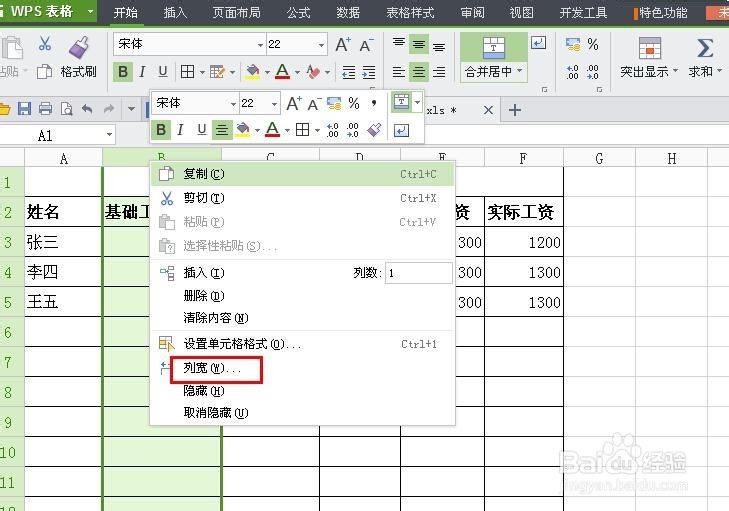 [图]
[图]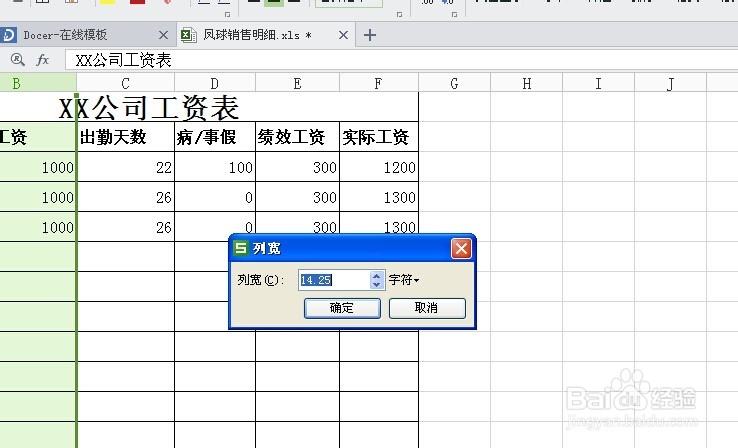 [图]3/3
[图]3/3使用功能选项中的行列功能选择列宽项也可以进行调整。还可以选择最适合列宽,这样软件会根据需要调整列宽。
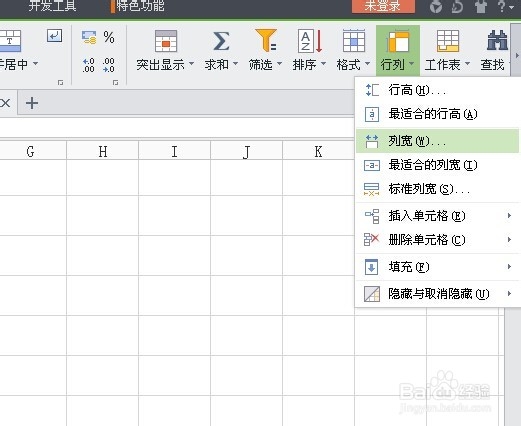 [图]
[图]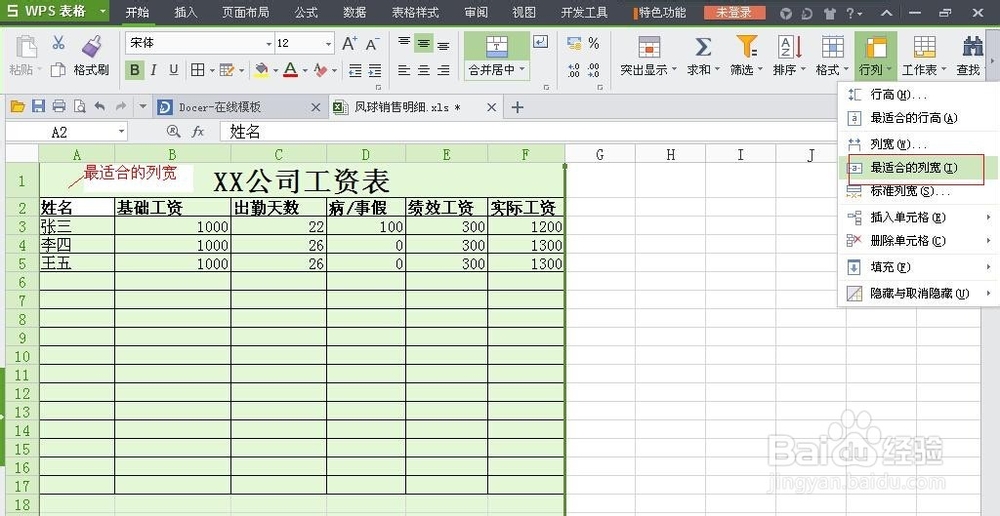 [图]
[图]作者说
1/2这篇经验是公主小屋6的一篇原创,旨在介绍WPS表格的一些基本功能,以帮助初接触这个软件的朋友们。喜欢的朋友请投票支持作者,支持原创,也可以将您的想法留下来告诉作者。还可以点击中间的星星进行收藏哦!
 [图]2/2
[图]2/2也欢迎朋友们去参观公主小屋6的其他原创经验,也许从中你会发现你需要的内容哦!
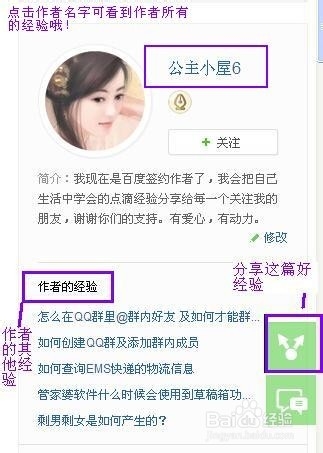 [图]行高
[图]行高编辑于2018-01-17,内容仅供参考并受版权保护
经验备注
我发现了这篇经验很有用:你也认同《WPS表格怎么调整行高及列宽》的经验分享有价值,就请和朋友们一起分享吧。另外,WPS表格怎么调整行高及列宽的经验内容仅供参考,如果您需解决具体问题(尤其法律、医学等领域),建议您详细咨询相关领域专业人士。经验知识实用生活指南-解决你所有的生活难题!未经许可,谢绝转载。本文网址:https://www.5058.cn/article/f00622282758bbfbd3f0c81b.html
情感/交际经验推荐
- Q《灵历十八年》雪松灵打法攻略
- Q如何教你如何做一个成功的演讲者
- Q有了解情侣之间如何相处才能长久
- Q那儿如何写情侣甜蜜恩爱语写
- Q重磅女人一旦对男人动了真情会有什么样的表...
- Q请问女人微信回复一个“嗯”字是什么意思?
- Q如何选择怎么追自己喜欢的人
- Q头条如何免费开网店详细步骤 新手篇
- Q这种如何提高你的沟通技巧
- Q求解答男人怎样做,女人才能越来越喜欢你?
- Q哪有单删微信好友再加回来他有消息提示吗
- Q问一下怎样布置两人生日浪漫房间
- Q多久怎样让自己变得有气质
- Q最近女朋友(女生)生理期肚子疼怎么办?
- Q每日一问闺蜜生日送什么礼物合适?
- Q这种怎么知道男人喜欢你?
- Q推荐读心术?教你如何看透一个人
- Q独家如何让一个内向的人变外向 变得越来越...
- Q为何单删微信好友再加回来他有消息提示吗
- Q你知道女人要如何抓住男人的心
- Q排位赛周报在哪里
- Q[视频]你知道wps怎么设置密码
- Q华为手机丢失怎么根据定位找回
- Q全国核酸检测机构查询
已有 80804 位经验达人注册
已帮助 132349 人解决了问题


